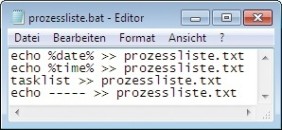Überflüssige Prozesse in Windows 7 abschalten
Schutz vor gefährlichen Prozessen
von Konstantin Pfliegl - 01.11.2011
Trojaner, Keylogger und andere Schädlinge starten im Hintergrund Prozesse. So identifizieren Sie die Schädlinge auf Ihrem Rechner und entfernen sie.
Prozessliste speichern
Die Prozessliste im Windows Task-Manager hat viele Einträge. Wenn Sie eine Liste der laufenden Prozesse regelmäßig speichern, lassen sich neue Prozesse schnell identifizieren.
So geht’s: Das Kommandozeilen-Tool Tasklist sichert alle laufenden Prozesse in einer Textdatei. Öffnen Sie den Editor, indem Sie [Windows R] drücken, notepad eingeben und mit „OK“ bestätigen. Tippen Sie Folgendes ein:
echo %date% >> prozessliste.txt
echo %time% >> prozessliste.txt
tasklist >> prozessliste.txt
echo ----- >> prozessliste.txt
echo %time% >> prozessliste.txt
tasklist >> prozessliste.txt
echo ----- >> prozessliste.txt
Speichern Sie die Datei auf dem Desktop unter dem Namen „prozessliste.bat“. Ein Doppelklick darauf speichert eine Liste der Prozesse in der neuen Datei „prozessliste.txt“.
Verdächtige Prozesse überprüfen
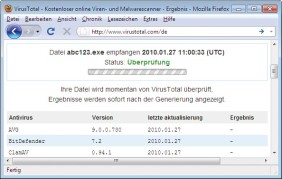
Virustotal: Wenn Ihnen ein Prozess verdächtig vorkommt, dann scannen Sie ihn mit den aktuellen Signaturen von 40 Virenscannern
So geht’s: Öffnen Sie im Browser die Adresse www.virustotal.com/de. Geben Sie unter „Eine Datei hochladen“ den Pfad und den Dateinamen des verdächtigen Prozesses ein. Wie Sie den Pfad eines Prozess ermitteln, lesen Sie im Abschnitt „Details anzeigen“. Starten Sie anschließend das Überprüfen des Prozesses mit einem Klick auf „Senden der Datei“.
Gefährliche Prozesse erkennen
Rootkits sind eine tückische Schädlingsvariante: Sie blenden sich meistens aus dem Task-Manager aus. Um Rootkits zu entfernen, benötigen Sie ein Spezial-Tool.
So geht’s: Rootkits spüren Sie leicht mit dem kostenlosen Programm Gmer auf. Das Tool beseitigt auch entdeckte Rootkits. Wenn es beim Scannen ein Rootkit findet, markiert es dieses in der Ergebnisliste rot.